Jak wyłączyć bibliotekę muzyczną iCloud?
Apple Music to usługa strumieniowego przesyłania muzyki cyfrowej, która wykorzystuje chmurę. Jego serwery są wypełnione zdumiewającą liczbą piosenek. Korzysta z iCloud dla tej usługi. Szacuje się, że Apple Music przekroczyło już 100-milionową liczbę tytułów w swojej bibliotece. Można by pomyśleć, że nigdy nie stracisz rytmu, gdy zaczniesz słuchać Apple Music. Jednak niektórzy nadal chcą wiedzieć jak wyłączyć bibliotekę iCloud Music.
Biblioteka iCloud Music to zarówno przełom technologiczny, jak i narzędzie marketingowe. Firma Apple skutecznie wykorzystywała iCloud, synchronizując większość swoich multimediów cyfrowych za pośrednictwem chmury. Te media są dostępne za pośrednictwem różnych urządzeń i są dostępne za pośrednictwem różnych aplikacji. W ten sposób powstała marka marketingowa.
W związku z tym są ludzie, którzy uważają, że Apple poszedł za daleko. Czy to możliwe, że ci ludzie uważają, że Apple monopolizuje rynek mediów cyfrowych? Bez względu na powód poznasz jego wpływ, gdy zobaczysz, jak wyłączyć bibliotekę muzyczną iCloud.
Treść artykułu Część 1. Jak wdrażana jest biblioteka muzyczna iCloud?Część 2. Jak wyłączyć bibliotekę muzyczną iCloud?Część 3. Kolejny sposób na tworzenie kopii zapasowych utworów Apple MusicCzęść 4. streszczenie
Część 1. Jak wdrażana jest biblioteka muzyczna iCloud?
Jeśli masz dostęp do urządzenia Apple, prawdopodobnie znasz iCloud. Prawie każda forma danych jest synchronizowana przez iCloud. Może to być między innymi poczta, kontakty, zdjęcia, książki, muzyka, a nawet notatki i przypomnienia. Sprawiło, że Twoje urządzenie Apple jest naprawdę mobilne.
iCloud był wersją usługi Mobile Me, która według samego Apple okazała się nieskuteczna. Dzięki temu iCloud musiał mieć większy zasięg i być zintegrowany z wieloma rzeczami. iCloud był nie tylko używany do synchronizowania podstawowych zadań komputerowych, takich jak poczta, kontakty, notatki i inne, ale musiał oferować ogromne możliwości multimedialne. Dzięki temu iCloud miał Zdjęcia i Dysk. Pojemność chmury iCloud została ustawiona na 5 GB, aby była bardziej konkurencyjna. Dodatkowo dodano płatną subskrypcję iCloud+ oferującą 2 TB miejsca w chmurze.
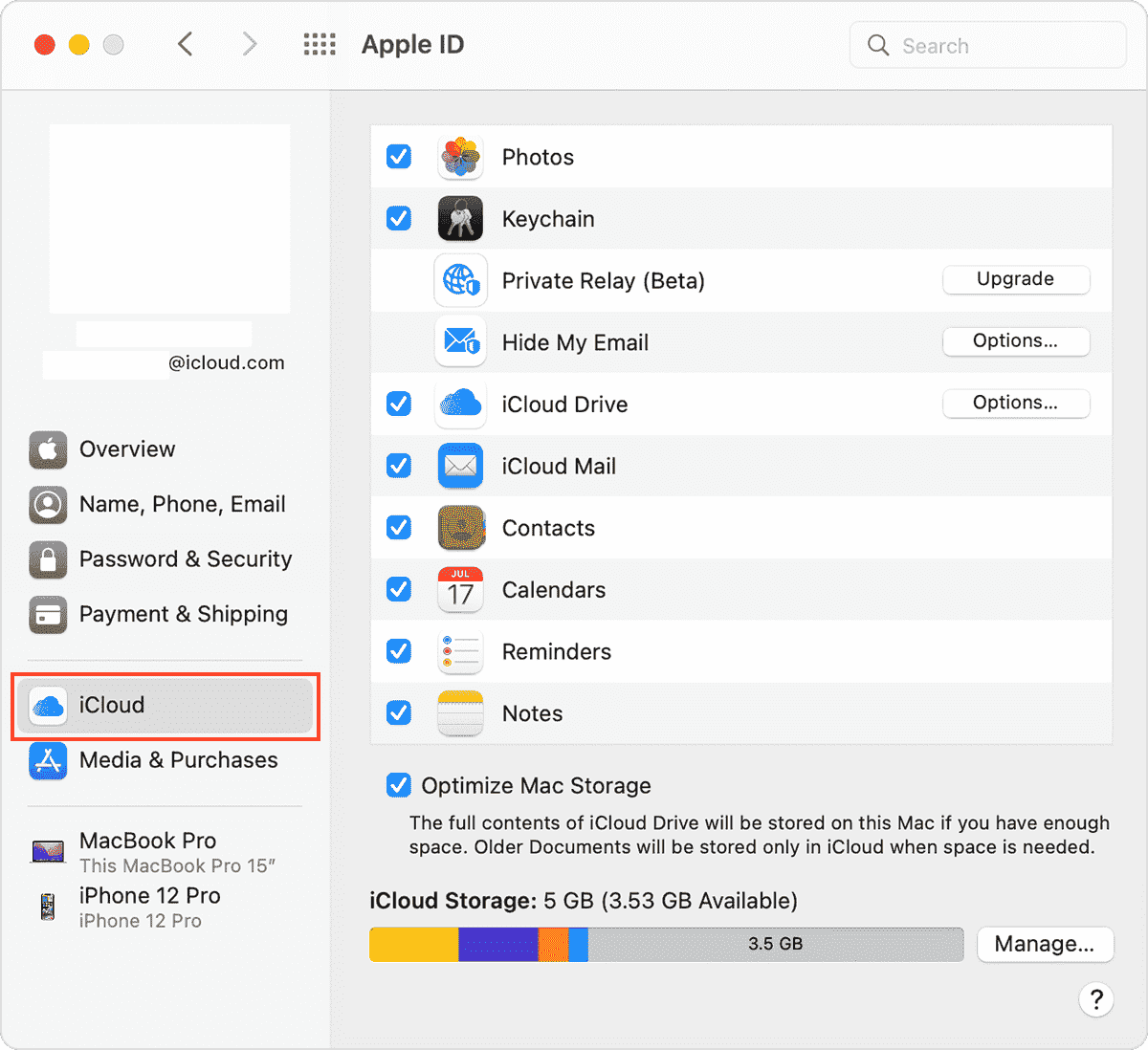
iCloud był również używany jako usługa zaplecza dla wielu znanych aplikacji Apple. Te usługi obejmują synchronizację biblioteki Apple Music w Apple Music. Będziesz także mógł zsynchronizować swoje Apple Books i mediów Apple TV. Synchronizacja multimediów rozszerza się na różne urządzenia Apple, co skutecznie zamienia je w centrum multimedialne.
Aby zwiększyć dostępność, iCloud rozszerzył się na Internet, a także został wyeksportowany w systemie Windows. Rozszerzenie internetowe można znaleźć na stronie iCloud.com. Wersję dla systemu Windows można pobrać w formacie Microsoft App Store. W związku z tym iCloud dla Windows ma ograniczone funkcje.
Teraz, gdy wiesz, jak zaimplementowano usługę iCloud, może się zdarzyć, że zechcesz wyłączyć tę funkcję. iCloud może czasami zajmować ogromną część przepustowości Internetu. Może to również wpływać na Twoje preferencje muzyczne, jeśli wolisz odtwarzać muzykę w aktualnym stanie, przechowywaną lokalnie na Twoim urządzeniu. Dzięki temu możesz chcieć wiedzieć, jak wyłączyć bibliotekę muzyczną iCloud.
Część 2. Jak wyłączyć bibliotekę muzyczną iCloud?
Biblioteka iCloud Music to zwykle funkcja aplikacji iTunes lub Apple Music. Gdy włączysz iCloud Music, Twoje urządzenia będą mogły zsynchronizować lokalną bibliotekę z biblioteką w iCloud. Zwykle zaleca się włączenie tej funkcji w aplikacji. Jeśli nie włączysz tej opcji, nadal możesz odtwarzać utwory na swoich urządzeniach, jednak nie będziesz otrzymywać najnowszych wersji swojej biblioteki.
W związku z tym możesz zaktualizować swoją bibliotekę iCloud Music na swoim urządzeniu, a biblioteka będzie synchronizowana między Twoimi urządzeniami, o ile włączysz funkcję synchronizacji. Oto kroki, jak wyłączyć bibliotekę muzyczną iCloud
W iTunes:
- Otwórz iTunes lub Apple Music. W iTunes przejdź do Edycja > Preferencje.
- Na karcie Ogólne zobaczysz opcję włączenia biblioteki muzycznej iCloud w iTunes. Włącz ją, aby zobaczyć najnowsze utwory dodane przez Ciebie do biblioteki i umożliwić synchronizację jej ze swoimi urządzeniami.

- Opcjonalnie możesz ją wyłączyć, jeśli nie chcesz, aby Twoje urządzenie synchronizowało się z iCloud. Spowoduje to zachowanie aktualnie posiadanej biblioteki.
W aplikacji Apple Music:
- W Apple Music przejdź do Muzyka > Preferencje.
- W zakładce Ogólne okna Preferencje odznacz pole obok opcji Synchronizuj bibliotekę.
- Kliknij „OK”, aby zapisać zmiany.
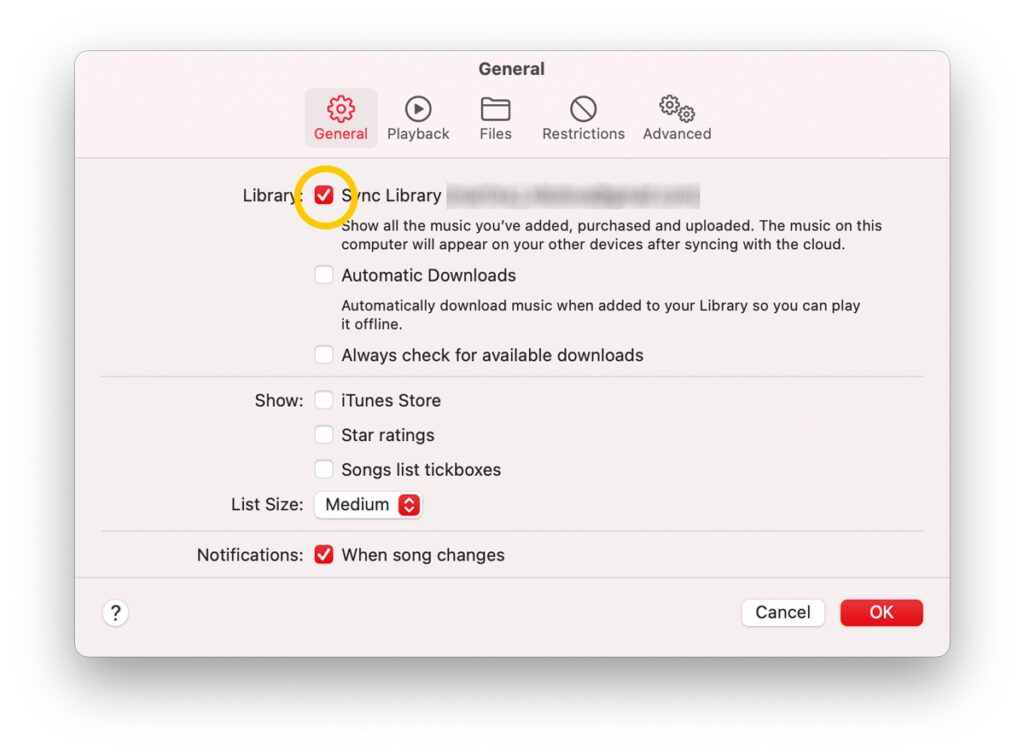
Na iPhonie lub iPadzie:
- Przejdź do Ustawień na iPhonie lub iPadzie> „Muzyka”> „Biblioteka muzyczna iCloud”.
- Odznacz opcję „Biblioteka muzyczna iCloud”.
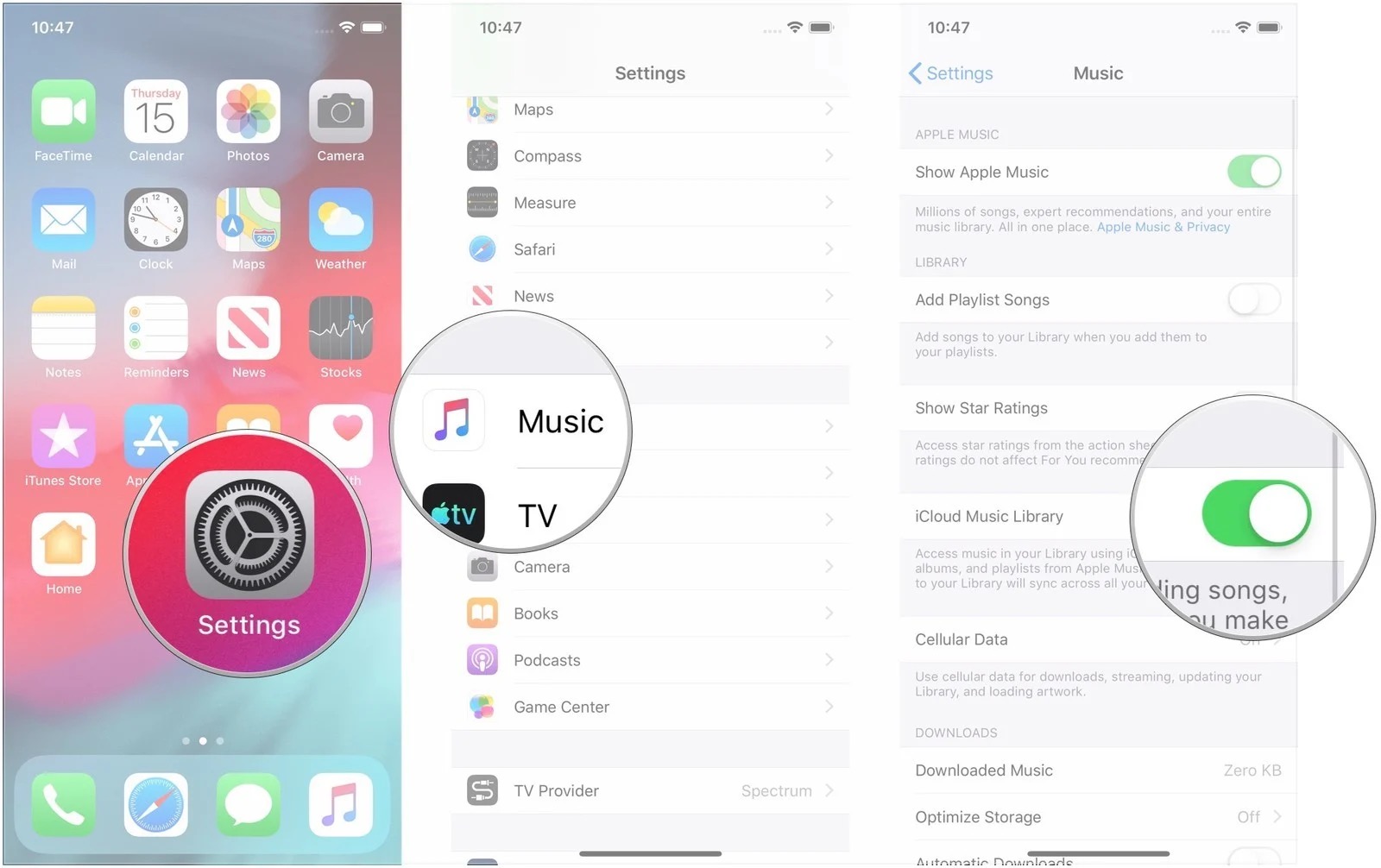
W systemie Android wystarczy zalogować się przy użyciu swojego Apple ID. Upewnij się, że w aplikacji iTunes lub Apple Music włączono synchronizację, aby biblioteka iCloud została zaktualizowana.
Część 3. Kolejny sposób na tworzenie kopii zapasowych utworów Apple Music
Wszystko jest w porządku teraz, gdy nauczyłeś się wyłączać bibliotekę muzyczną iCloud. Alternatywnie, czy wiesz, że istnieje niezawodne narzędzie do tworzenia kopii zapasowych utworów Apple Music? Za pomocą tego narzędzia możesz zapisywać swoje utwory w standardowym formacie muzycznym. Potem możesz odtwarzaj Apple Music na Alexa lub inne odtwarzacze multimedialne, które chcesz. Narzędzie nazywa się TunesFun Apple Music Converter.
TunesFun Należy pochwalić Apple Music Converter za jego zdolność do usuwania zabezpieczeń DRM ze utworów Apple Music. Ten Apple Music Converter pomaga również w konwersji utworów do bardziej odtwarzalnych formatów, takich jak MP3, FLAC, WAV, AAC i inne. Możesz także odtwarzać przekonwertowane pliki muzyczne na dowolnym urządzeniu skonfiguruj wyłącznik czasowy Apple Music z tymi przekonwertowanymi plikami.
Oto kroki, aby użyć tego wspaniałego narzędzia:
- Pobierz i zainstaluj TunesFun Konwerter muzyki Apple. Dostępne są wersje na komputery PC i Mac.
Wypróbuj za darmo Wypróbuj za darmo
- Uruchom konwerter po pomyślnym zainstalowaniu go na komputerze osobistym. Na ekranie głównym możesz teraz rozpocząć wybieranie utworów Apple Music do konwersji.

- Skonfiguruj format wyjściowy i folder do użycia, a także zmodyfikuj pozostałe pozostałe parametry.

- Stuknij przycisk „Konwertuj” w dolnej części ekranu. Aplikacja rozpocznie konwersję utworów, a także procedurę usuwania DRM.

- Po zakończeniu konwersji przejdź do zakładki Gotowe, aby zobaczyć przekonwertowane pliki.
Może być dla Ciebie miłym zaskoczeniem, że możesz przekonwertować swoje utwory z Apple Music na standardowy format muzyczny. Należy jednak pamiętać, że wszystkie konwersje są dokonywane za pomocą technologii nagrywania dźwięku. Jest to całkowicie legalny sposób tworzenia kopii zapasowych utworów Apple Music i cieszenia się nimi do osobistego słuchania.
Część 4. streszczenie
W tym artykule nauczyłeś się, jak wyłączyć bibliotekę muzyczną iCloud. Wyjaśniono przyczyny tej funkcji. Zostałeś również poinstruowany, jak to zrobić. Przewodniki zostały podane dla aplikacji iTunes i Apple Music, a także urządzeń mobilnych Apple i Android.
Wraz z tym wprowadzono przydatne narzędzie do tworzenia kopii zapasowych biblioteki Apple Music. To narzędzie nazywa się TunesFun Apple Music Converter. TunesFun Apple Music Converter przekonwertuje wszystkie utwory Apple Music na standardowy format muzyczny.
Zostaw komentarz